- Home
- Knowledgebase
- Membuat Tombol Konfirmasi Pembayaran dan form konfirmasi pembayaran menggunakan form contact shopify
Warning: Invalid argument supplied for foreach() in /www/wwwroot/indoshippingapp.com/wp-content/plugins/wp-knowledgebase/wp-knowledgebase.php on line 508
Membuat Tombol Konfirmasi Pembayaran dan form konfirmasi pembayaran menggunakan form contact shopify
Langkah membuat tombol konfirmasi pembayaran yang nantinya akan muncul di halaman thank you ( thank you page ) dan di email pelanggan.
- Gambar halaman thank you
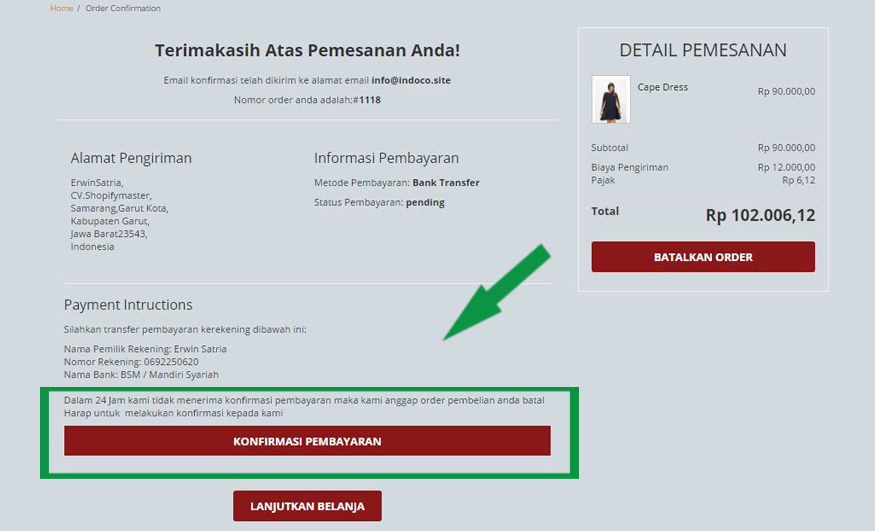
- Gambar email pelanggan
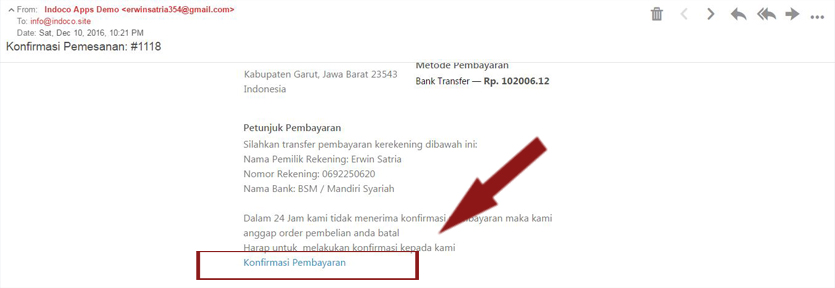
- Contoh halaman konfirmasi pembayaran
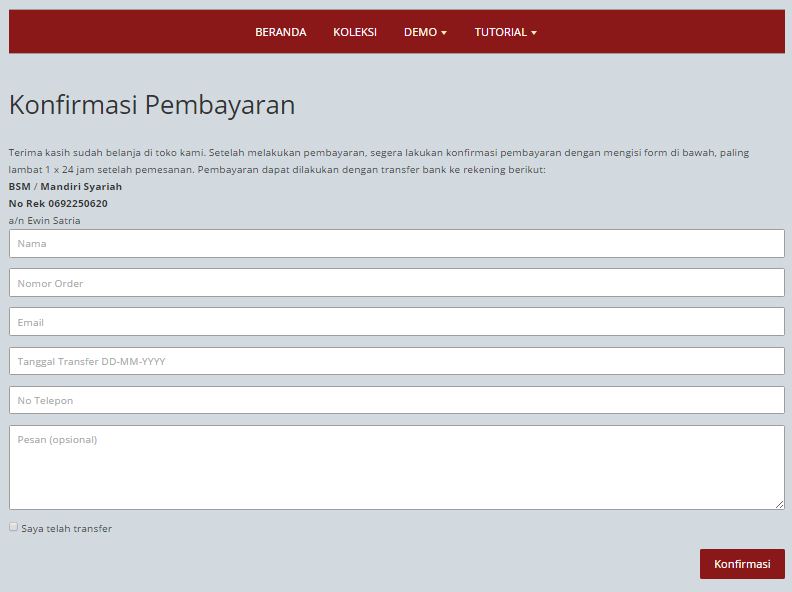
- Langkah pertama silahkan membuat page / halaman konfirmasi pembayaran
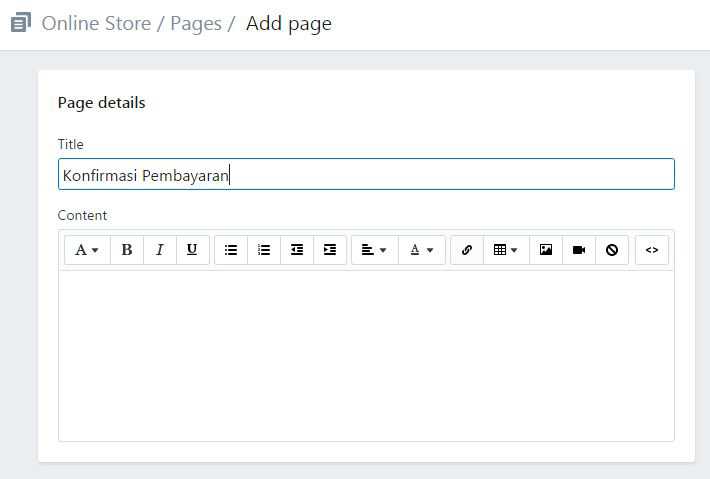
- Pilih select opsi template page.contact di pojok kanan bawah
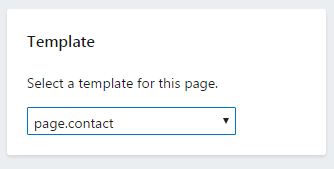
- Save
- Kemudian buka dashboard aplikasi indoco
- Klik pembayaran

- Scroll kebawah ke bagian transfer via bank
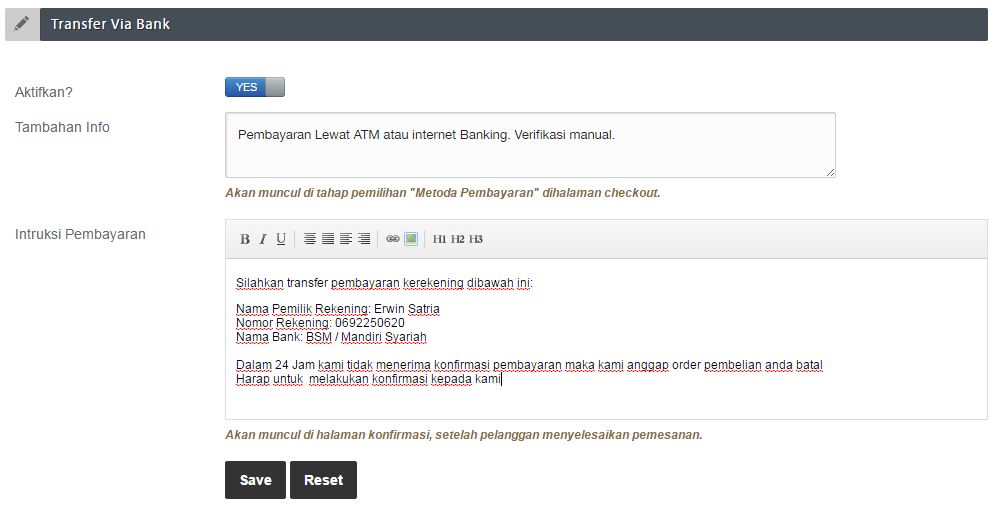
- Masukan kata sesuai keinginan anda kemudian klik link insert
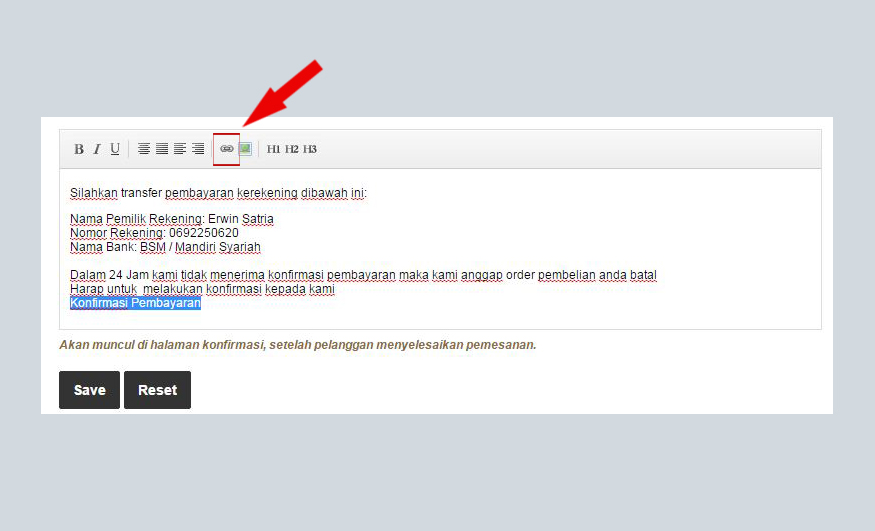
- Masukan link page /halaman konfirmasi pembayaran anda
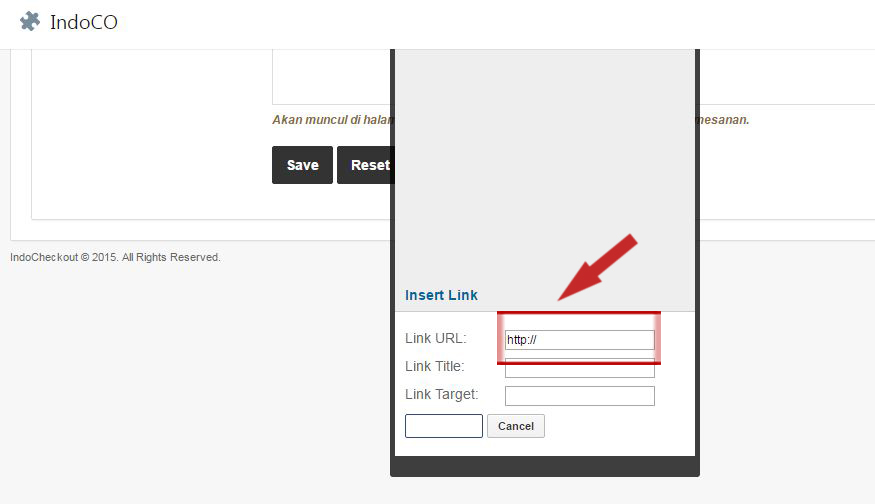
- Insert link
- Save
- Apabila ingin menambahkan style, silahkan copy Css berikut
#thank-you p a {background: #8a1818;font-size: 16px;color: #fff;text-transform: uppercase;display: block;padding: 11px 0;text-align: center;font-weight: 600;border: none;width: 100%;}
atau silahkan modif sesuai keinginan anda - Paste di asset indochekout.css.liquid
- save
